「Power Automate Desktop」のアクション「フォルダーが存在する場合」について、具体例をつかって解説をします。
アクションの使い方事例
こちらの例では、デスクトップにフォルダー名「SAMPLE」が存在していたらメッセージが表示される設定をしています。
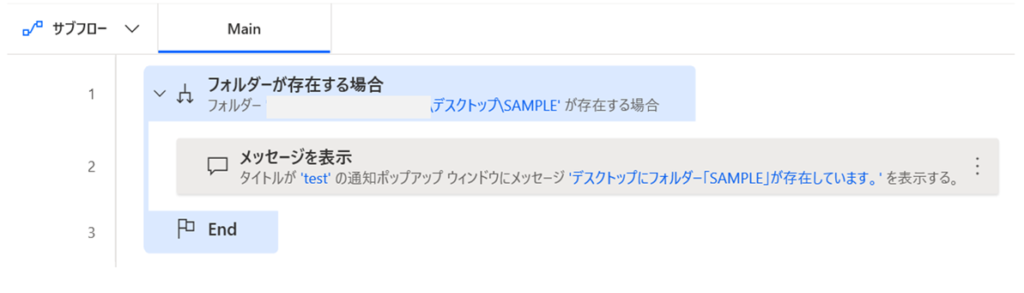
こちらが実行結果です。
デスクトップに「SAMPLE」が存在している状態のためメッセージが表示されます。
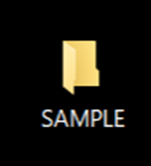

作成方法
ご紹介した例の具体的な作成方法はこちらをご覧ください。
手順1|フォルダーが存在する場合
指定フォルダーの存在有無によって条件を設定することができます。
今回は「存在する」を選択していますが、パラメーターの選択「フォルダーが次の場合」で以下から一つを選択します。
- 存在する
- 存在しない
あとはフォルダー パスを入力するだけで設定完了です。
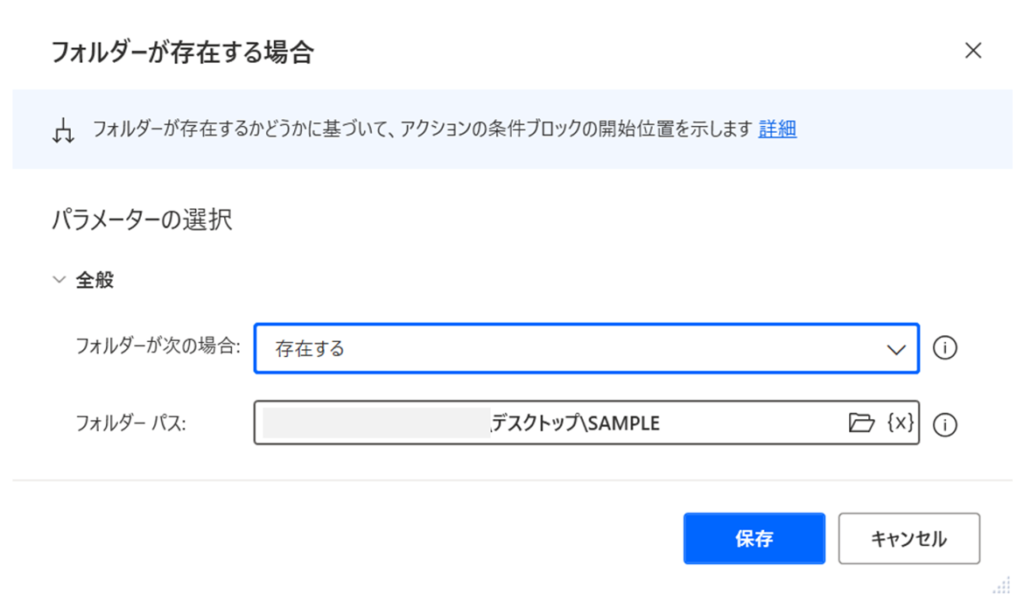
手順2|メッセージを表示
メッセージ表示の設定をします。
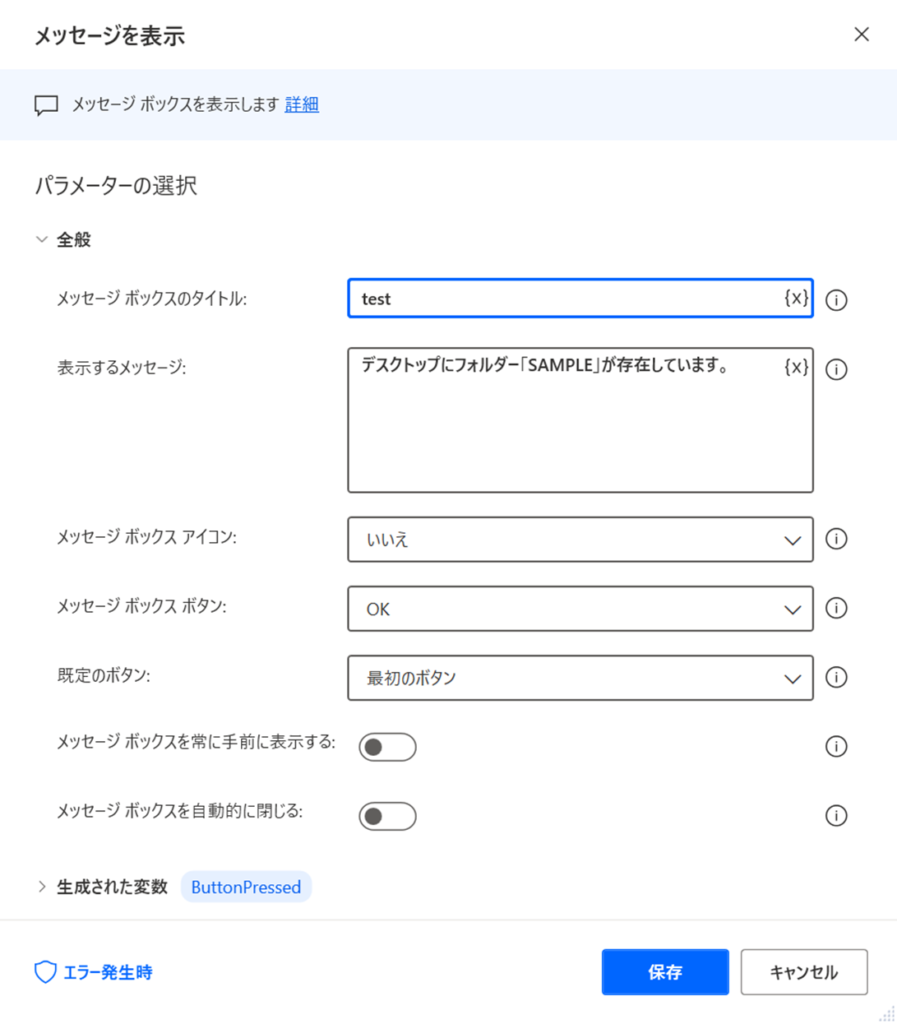
その他の「フォルダー」に関するアクションはこちらをご覧ください。




